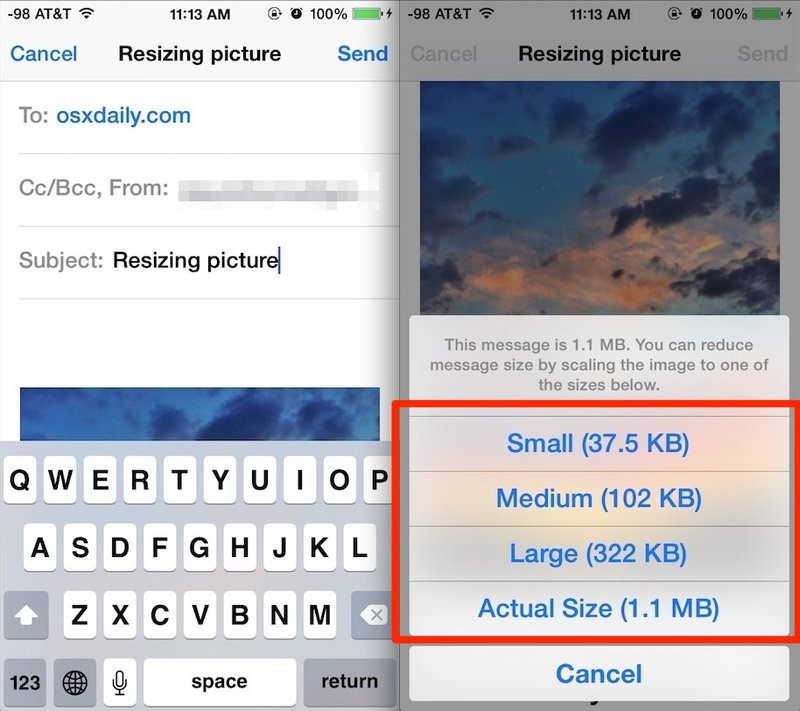通过将 iPhone 中的照片邮寄给自己来调整照片大小
![]()
以这种方式调整图片大小一次最多可处理五张照片,并通过通过电子邮件发送一张照片来完成,无论是将其发送给其他人,还是如果您只是想调整图片大小以供自己使用,则可以将其发送给自己。不可否认,这是一种奇怪的处理方式,但它可以在紧要关头和 iOS 中原生运行,而无需下载任何第三方应用程序,这些应用程序在大多数情况下出奇地垃圾。
通过电子邮件从 iPhone 和 iPad 调整照片大小
这依赖于邮件发送功能来更改从 iPhone 或 iPad 发送的图像的分辨率,这是通过将整体大小减小到几个选项之一来完成的:
- 在“照片”应用中,选择您要调整大小的照片,然后点击“分享”选项(小箭头图标)
- 选择“邮件”并选择收件人,如果您只想调整图片大小并与自己分享,则选择您自己的电子邮件作为收件人
- 点击“发送”以显示调整大小选项,选择以下选项之一更改图片分辨率,如下所示:
- “小”是 320×240——小到基本没用,很难想象这个尺寸适合的场景
- “中”是 640×480″——可能是“小”的意思
- “大”是 1632×1224——正好是全尺寸图片的一半,减半目前适用于所有 iOS 设备
- “实际”为 3264×2448 – 从 iPhone 相机拍摄的全尺寸图像,未调整大小或压缩
如果您将图片发送给自己,现在您只需点击并按住它们即可将它们以新调整大小的版本保存到 iPhone。
当然,如果您不介意丢失一些图像本身,裁剪照片 也可以以迂回的方式调整大小,但如果您想保留整个图像,那不是一个很好的选择。
这是理想的吗?显然不是,但如果你需要它,它就可以工作,并且在我们都等待这样的调整大小功能成为 iOS 照片应用程序的原生功能时,它会在紧要关头得到解决。奇怪的是,其他不错的图像编辑应用程序,如 Snapseed 和 Afterlight 也不允许直接调整大小。 iOS 世界中的大多数相机和照片处理工具确实缺乏这个急需的功能,得益于内置的预览实用程序,Mac 在方面做得更好。

(注意:“小”、“中”、“大”和“实际”选项不显示图像将被缩小/调整大小的分辨率。分辨率很容易确定,只需将它们发送给您自己的计算机即可查看你自己)